Puede revisar las transacciones y la información de los mensajes asociados con su cuenta de Text visualizando la página del historial de mensajes de textos.
Para revisar el historial de Text
- En el Centro de administración, haga clic en
 Canales en la barra lateral y luego seleccione Mensajería y redes sociales > Text.
Canales en la barra lateral y luego seleccione Mensajería y redes sociales > Text.
- Haga clic en la pestaña Historial.
A continuación se muestra la página del historial de mensajes de texto que incluye las tablas que siguen:
La tabla Transacciones
En la tabla Transacciones, se puede ver una lista detallada de los cargos, incluidos el tipo, la fecha, el monto y los totales generales.
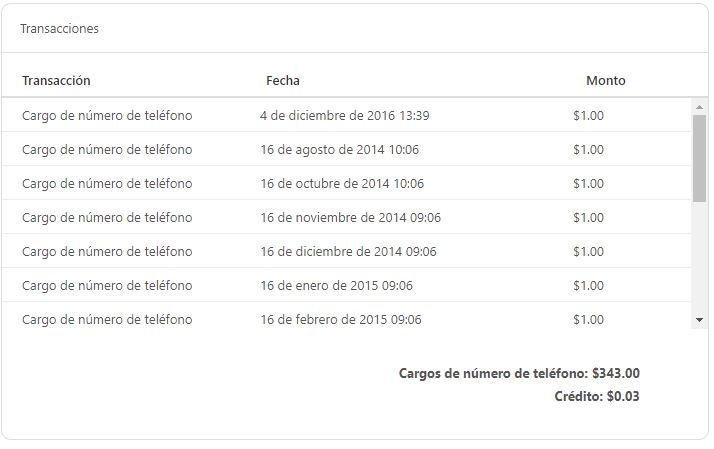
La tabla Detalles del mensaje
En la tabla Detalles del mensaje, se puede ver información acerca de cada uno de los mensajes de texto enviados de su cuenta y a su cuenta, incluidos los tickets vinculados y los agentes.

Esta tabla incluye las siguientes columnas:
- ID de mensaje, el número de identificación único del mensaje de texto.
- ID de ticket, el número del ticket asociado con el mensaje de texto. Se puede hacer clic en el número en esta columna para ver el ticket.
- Fecha, la hora y el día en que se envió o recibió el mensaje de texto.
- Dirección, si el mensaje de texto vino de un cliente o fue enviado a un cliente.
- De, el número de teléfono que envió el mensaje de texto.
- Para, el número de teléfono que recibió el mensaje de texto.
- Estado, el estado actual del mensaje de texto. Consulte Acerca de los estados de Zendesk Text si desea más información.
- ID de agente, el número de identificación único del agente asignado al mensaje de texto. Se puede hacer clic en el número en esta columna para ver el perfil del agente.
Acerca de los estados de Zendesk Text
Antes de ser entregado al cliente, un mensaje de SMS pasa por varias etapas. El estado actual de un mensaje de SMS se encuentra en la tabla Detalles del mensaje, que se describe más arriba. En este artículo se explica cada estado y qué significa.
- Aceptado: cuando una solicitud se envía a Twilio por primera vez a través de una solicitud de API para crear un nuevo mensaje de texto, esta es la primera respuesta que recibe el cliente. Twilio ahora intentará asociar el número de teléfono “De” correcto para el mensaje.
- En la cola: una vez que Twilio encuentra el número de teléfono “De” correcto, el mensaje se coloca en la cola de espera para ser enviado.
- Enviando: Twilio ahora iniciará el proceso de envío del mensaje al siguiente proveedor más cercano en la red de SMS.
- Enviado: el mensaje fue enviado correctamente al siguiente proveedor más cercano y ha sido aceptado para entrega.
- Entregado: Twilio ha recibido confirmación del siguiente proveedor que el mensaje fue entregado al destinatario.
- Falló: el siguiente proveedor no aceptó el mensaje de Twilio.
- Recibido: cada mensaje entrante al número de Zendesk Text tendrá asociado un estado de recibido.
- Sin entregar: el mensaje no fue entregado. Esto puede ser debido a diversos motivos que se explican aquí.